Win10連接藍牙的方法
時間:2023-06-26 09:15:13作者:極光下載站人氣:756
很多小伙伴在日常生活中都離不開各種藍牙設備,例如藍牙鼠標、藍牙耳機等,藍牙功能能夠讓我們的設備不再受到距離制約,我們也不用再擔心數據線雜亂的問題。不過有的小伙伴不知道該怎么將自己的藍牙耳機、鍵盤、鼠標等連接到電腦中,其實連接的方法很簡單,我們只需要先保證自己的藍牙設備處于開啟可連接狀態,然后在“藍牙和其它設備”頁面中點擊打開“添加藍牙或其它設備”選項,接著在彈框中直接點擊藍牙選項即可。有的小伙伴可能不清楚具體的操作方法,接下來小編就來和大家分享一下Win10連接藍牙的方法。
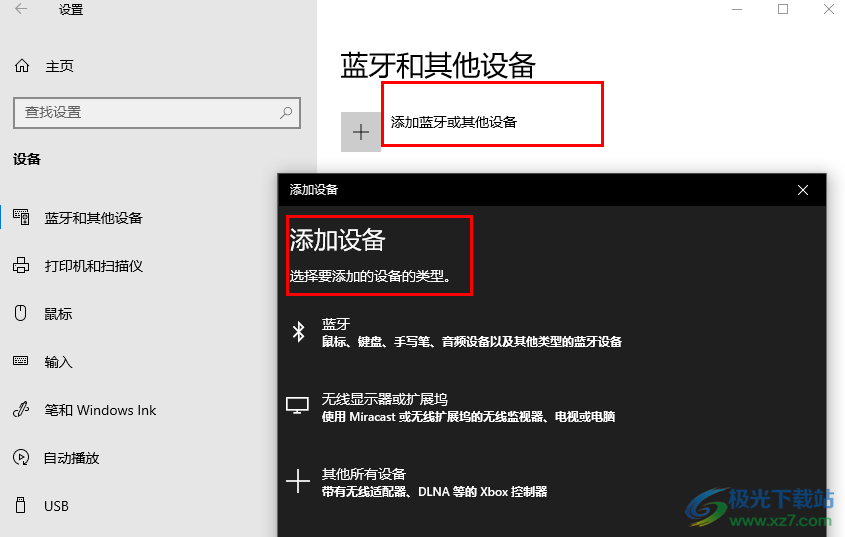
方法步驟
1、第一步,我們先在電腦中點擊桌面左下角的“開始”按鈕,再在菜單列表中找到設置圖標,點擊打開該圖標
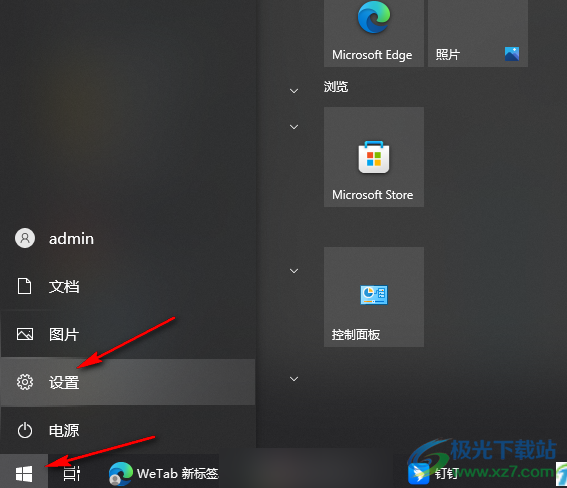
2、第二步,進入Windows設置頁面之后,我們在該頁面中點擊打開“設備”選項
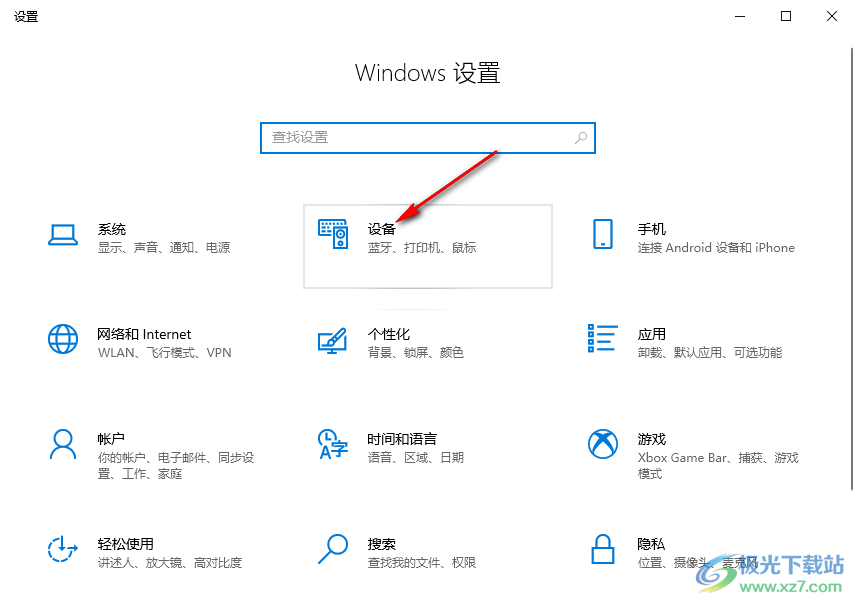
3、第三步,在設備設置頁面中,我們在左側列表中點擊打開“藍牙和其它設備”選項
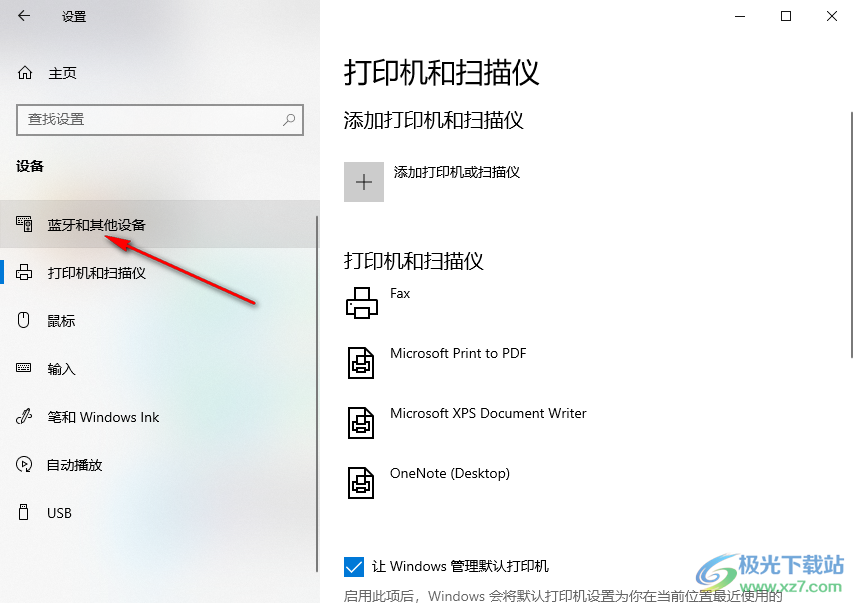
4、第四步,接著在“藍牙和其它設備”頁面中,我們點擊打開“添加藍牙或其它設備”選項
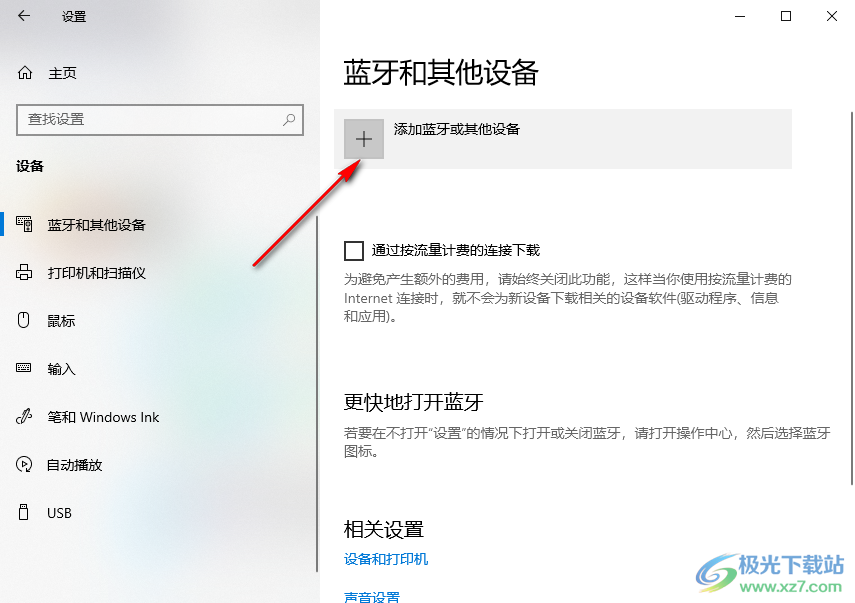
5、第五步,最后在添加設備的頁面中點擊選擇“藍牙”選項就可以進行設備搜索以及連接了,想要成功連接需要確保自己的設備已經處于開啟藍牙的狀態
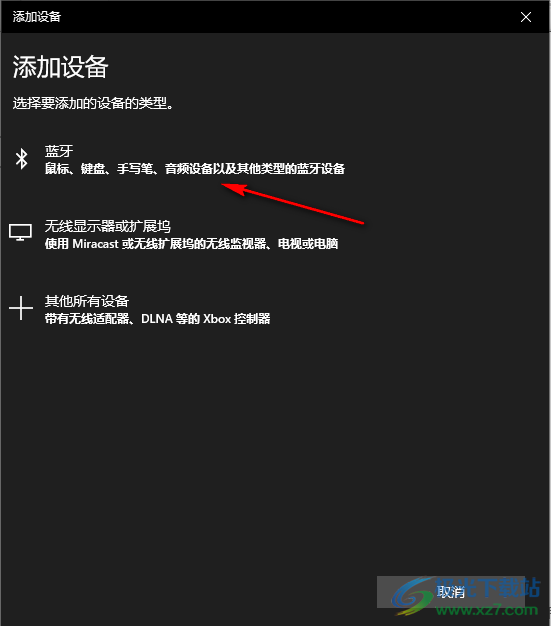
以上就是小編整理總結出的關于Win10連接藍牙的方法,我們在電腦中進入Windows設置頁面,然后點擊打開設備選項,接著在“藍牙和其它設備”頁面中打開“添加藍牙或其它設備”選項,最后在彈框中點擊“藍牙”選項就可以進行藍牙鏈接了,感興趣的小伙伴快去試試吧。

大小:4.00 GB版本:64位單語言版環境:Win10
- 進入下載
網友評論